Hp PAVILION ZE2005EA, PAVILION ZE2262EA, PAVILION ZE2040EA, PAVILION ZE2045EA, PAVILION ZE2039EA Manual [nl]
...
Handleiding voor
de hardware en software
HP notebookcomputers
Artikelnummer van document: 383109-331
Mei 2005
In deze handleiding vindt u een beschrijving van de hardwareen softwarevoorzieningen die beschikbaar zijn op de notebookcomputer en aanwijzingen voor het gebruik daarvan.
© Copyright 2005 Hewlett-Packard Development Company, L.P.
Microsoft en Windows zijn in de Verenigde Staten gedeponeerde handelsmerken van Microsoft Corporation. Het SD-logo is een handelsmerk van de desbetreffende houder. Bluetooth is een handelsmerk van de desbetreffende houder en wordt door Hewlett-Packard Company onder licentie gebruikt. Adobe en Acrobat zijn handelsmerken van Adobe Systems Incorporated.
De informatie in deze documentatie kan zonder kennisgeving worden gewijzigd. De enige garanties voor HP producten en diensten staan vermeld in de expliciete garantievoorwaarden bij de betreffende producten en diensten. Aan de informatie in deze handleiding kunnen geen aanvullende rechten worden ontleend. HP aanvaardt geen aansprakelijkheid voor technische fouten, drukfouten of weglatingen in deze publicatie.
Handleiding voor de hardware en software
HP notebookcomputers
Eerste editie, mei 2005
Referentienummer: ze2000
Artikelnummer van document: 383109-331
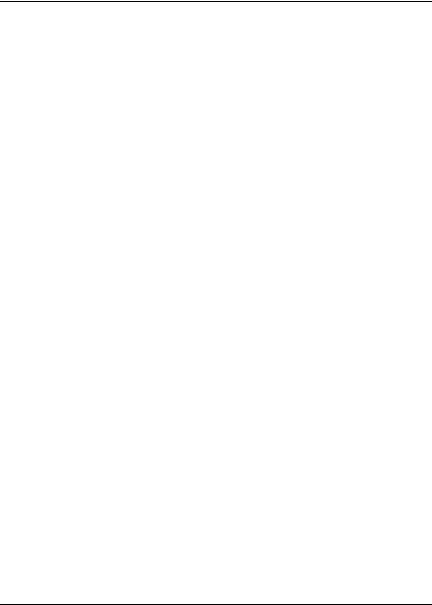
Inhoudsopgave
1 Hardware
Onderdelen aan de bovenkant . . . . . . . . . . . . . . . . . . . . 1–1 Toetsen . . . . . . . . . . . . . . . . . . . . . . . . . . . . . . . . . . . 1–1 Touchpad . . . . . . . . . . . . . . . . . . . . . . . . . . . . . . . . . 1–3 Aan/uit-voorzieningen . . . . . . . . . . . . . . . . . . . . . . . 1–4 Lampjes. . . . . . . . . . . . . . . . . . . . . . . . . . . . . . . . . . . 1–6 Knop voor draadloze communicatie
(alleen bepaalde modellen) en volumeknoppen . . . . 1–8 Antennes (alleen bepaalde modellen) . . . . . . . . . . . . 1–9 Onderdelen aan de voorkant . . . . . . . . . . . . . . . . . . . . 1–10 Lampjes. . . . . . . . . . . . . . . . . . . . . . . . . . . . . . . . . . 1–10
Luidsprekers, ingangen/uitgangen
en beeldschermontgrendelingsknop . . . . . . . . . . . . 1–11 Onderdelen aan de achterkant . . . . . . . . . . . . . . . . . . . 1–12 Onderdelen aan de linkerkant . . . . . . . . . . . . . . . . . . . 1–13 Poorten en in-/uitgangen. . . . . . . . . . . . . . . . . . . . . 1–13 PC Card-slot en PC Card-knop. . . . . . . . . . . . . . . . 1–14 Onderdelen aan de rechterkant. . . . . . . . . . . . . . . . . . . 1–15 Onderdelen aan de onderkant. . . . . . . . . . . . . . . . . . . . 1–17
Mini-PCI-compartiment
en geheugencompartiment . . . . . . . . . . . . . . . . . . . 1–17 Ruimtes, accu-ontgrendeling
en ventilatieopeningen . . . . . . . . . . . . . . . . . . . . . . 1–18 Aanvullende onderdelen . . . . . . . . . . . . . . . . . . . . . . . 1–19 Hardware. . . . . . . . . . . . . . . . . . . . . . . . . . . . . . . . . 1–19 Optische schijven . . . . . . . . . . . . . . . . . . . . . . . . . . 1–21 Labels . . . . . . . . . . . . . . . . . . . . . . . . . . . . . . . . . . . 1–22
Handleiding voor de hardware en software |
iii |
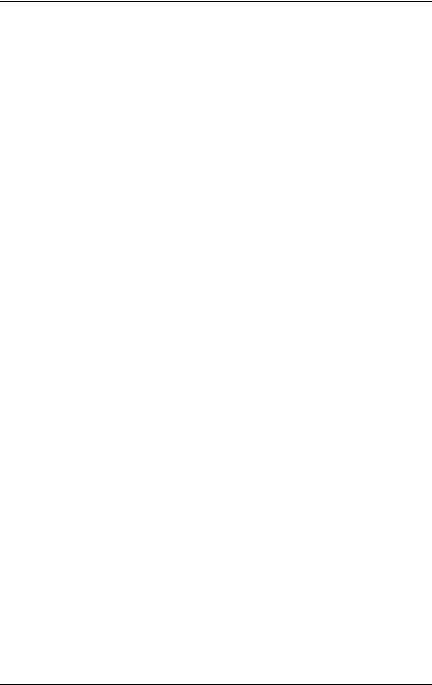
Inhoudsopgave
2 Touchpad en toetsenbord
Touchpad . . . . . . . . . . . . . . . . . . . . . . . . . . . . . . . . . . . . 2–1 Onderdelen van het touchpad . . . . . . . . . . . . . . . . . . 2–1 Touchpad gebruiken . . . . . . . . . . . . . . . . . . . . . . . . . 2–2 Voorkeuren voor het touchpad instellen. . . . . . . . . . 2–3 Hotkeys . . . . . . . . . . . . . . . . . . . . . . . . . . . . . . . . . . . . . 2–5 Locatie van hotkeys . . . . . . . . . . . . . . . . . . . . . . . . . 2–5 Overzicht van hotkeys . . . . . . . . . . . . . . . . . . . . . . . 2–6 Werkwijzen voor het gebruik van hotkeys . . . . . . . . 2–7 Hotkeyopdrachten gebruiken . . . . . . . . . . . . . . . . . . 2–8 Toetsenblokken . . . . . . . . . . . . . . . . . . . . . . . . . . . . . . 2–15 Geïntegreerd numeriek toetsenblok gebruiken . . . . 2–15 Werken met een extern numeriek toetsenblok . . . . 2–18
3 Energiebeheer
Voedingsbronnen . . . . . . . . . . . . . . . . . . . . . . . . . . . . . . 3–1 Voedingsbron selecteren. . . . . . . . . . . . . . . . . . . . . . 3–1 Schakelen tussen accuvoeding
en externe voeding . . . . . . . . . . . . . . . . . . . . . . . . . . 3–3 Locatie van voedingsknoppen en voedingslampjes . . . . 3–4 Overzicht van standbystand, hibernationstand
en afsluiten van de computer . . . . . . . . . . . . . . . . . . . . . 3–5 Standbystand. . . . . . . . . . . . . . . . . . . . . . . . . . . . . . . 3–5 Hibernationstand. . . . . . . . . . . . . . . . . . . . . . . . . . . . 3–6 Uw werk onderbreken. . . . . . . . . . . . . . . . . . . . . . . . 3–7 Storing van schijfmedia . . . . . . . . . . . . . . . . . . . . . . 3–8
Procedures voor standbystand, hibernationstand
en afsluiten van de notebookcomputer. . . . . . . . . . . . . . 3–9 Notebookcomputer inen uitschakelen . . . . . . . . . 3–10 Standbystand activeren of beëindigen . . . . . . . . . . 3–11 Hibernationstand activeren of beëindigen . . . . . . . 3–12 Noodprocedures voor het afsluiten
van de notebookcomputer. . . . . . . . . . . . . . . . . . . . 3–14
iv |
Handleiding voor de hardware en software |
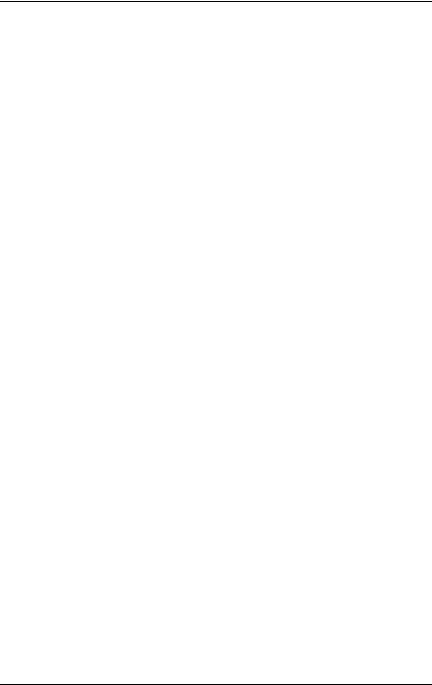
Inhoudsopgave
Voorkeuren voor energiebeheer. . . . . . . . . . . . . . . . . . 3–15 Energiebeheerschema's . . . . . . . . . . . . . . . . . . . . . . 3–15 Vragen om een wachtwoord
voor de standbystand . . . . . . . . . . . . . . . . . . . . . . . 3–15 Overige voorkeuren
voor energiebeheer instellen . . . . . . . . . . . . . . . . . . 3–15 Accu . . . . . . . . . . . . . . . . . . . . . . . . . . . . . . . . . . . . . . . 3–17 Accu opladen . . . . . . . . . . . . . . . . . . . . . . . . . . . . . 3–17 Acculading controleren. . . . . . . . . . . . . . . . . . . . . . 3–19 Omgaan met een bijna lege accu . . . . . . . . . . . . . . 3–21 Accu kalibreren. . . . . . . . . . . . . . . . . . . . . . . . . . . . 3–23 Accuvoeding besparen . . . . . . . . . . . . . . . . . . . . . . 3–27 Accu vervangen . . . . . . . . . . . . . . . . . . . . . . . . . . . 3–29 Accu's opbergen . . . . . . . . . . . . . . . . . . . . . . . . . . . 3–31 Afvoeren van gebruikte accu's . . . . . . . . . . . . . . . . . . . 3–32
4 Multimedia
Geïntegreerde luidsprekers . . . . . . . . . . . . . . . . . . . . . . 4–1 Volumeknoppen . . . . . . . . . . . . . . . . . . . . . . . . . . . . . . . 4–2 Externe audio-apparatuur. . . . . . . . . . . . . . . . . . . . . . . . 4–4
Audio-uitgang (hoofdtelefoonuitgang)
gebruiken . . . . . . . . . . . . . . . . . . . . . . . . . . . . . . . . . 4–4 Audio-ingang (microfooningang) gebruiken . . . . . . 4–5 Externe video-apparatuur. . . . . . . . . . . . . . . . . . . . . . . . 4–6
S-video-apparatuur aansluiten
(alleen bepaalde modellen) . . . . . . . . . . . . . . . . . . . . 4–6 Videobeeld weergeven . . . . . . . . . . . . . . . . . . . . . . . 4–8 Procedures voor cd's en dvd's . . . . . . . . . . . . . . . . . . . . 4–9 Schijf plaatsen of verwijderen . . . . . . . . . . . . . . . . . 4–9 Hotkeys voor het afspelen van media gebruiken . . 4–10
Voorkeuren voor Automatisch
afspelen instellen. . . . . . . . . . . . . . . . . . . . . . . . . . . 4–11 Afspelen beschermen . . . . . . . . . . . . . . . . . . . . . . . 4–12 Voorzorgsmaatregelen wanneer u
gaat schrijven naar een cd of dvd . . . . . . . . . . . . . . 4–13
Handleiding voor de hardware en software |
v |
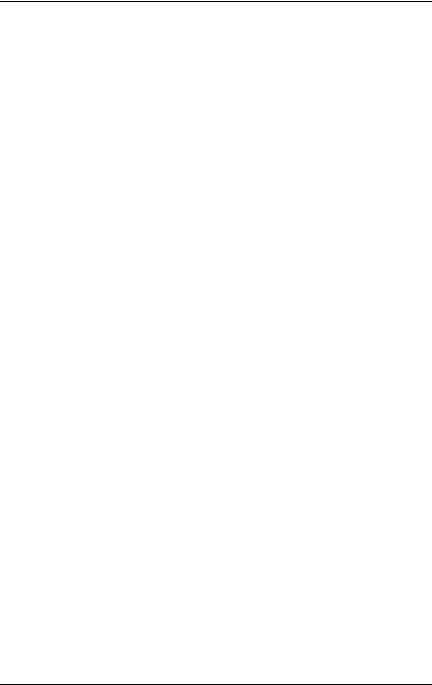
Inhoudsopgave
Multimediasoftware . . . . . . . . . . . . . . . . . . . . . . . . . . . 4–14 Auteursrecht . . . . . . . . . . . . . . . . . . . . . . . . . . . . . . 4–15 Software installeren . . . . . . . . . . . . . . . . . . . . . . . . 4–16 Automatisch afspelen inschakelen . . . . . . . . . . . . . 4–17 Regio-instelling van dvd's wijzigen . . . . . . . . . . . . 4–18
5Draadloze communicatie (alleen bepaalde modellen)
Voorzieningen voor draadloze communicatie . . . . . . . . 5–1 Knoppen en lampjes voor draadloze communicatie . . . 5–2 802.11-apparaten voor draadloze communicatie
(alleen bepaalde modellen) . . . . . . . . . . . . . . . . . . . . . . 5–4 Thuis een draadloos lokaal netwerk opzetten . . . . . . 5–6 Thuis verbinding maken
met een draadloos lokaal netwerk. . . . . . . . . . . . . . . 5–7 Verbinding maken met een openbaar WLAN . . . . . 5–8 Beveiligingsvoorzieningen
voor draadloze communicatie. . . . . . . . . . . . . . . . . . 5–9 802.11-apparaat voor draadloze
communicatie herkennen . . . . . . . . . . . . . . . . . . . . 5–10 Problemen met apparaten oplossen. . . . . . . . . . . . . 5–10
Bluetooth-apparaten voor draadloze communicatie
(alleen bepaalde modellen) . . . . . . . . . . . . . . . . . . . . . 5–11 Status van apparaten voor draadloze communicatie . . 5–13 Apparaten inschakelen . . . . . . . . . . . . . . . . . . . . . . 5–16 Apparaten uitschakelen en deactiveren. . . . . . . . . . 5–18
6 Beveiliging
Beveiligingsvoorzieningen. . . . . . . . . . . . . . . . . . . . . . . 6–1 QuickLock . . . . . . . . . . . . . . . . . . . . . . . . . . . . . . . . . . . 6–3 Wachtwoorden van het setupprogramma
en van Windows. . . . . . . . . . . . . . . . . . . . . . . . . . . . . . . 6–4 Wachtwoorden op elkaar afstemmen . . . . . . . . . . . . 6–6 Wachtwoord kiezen . . . . . . . . . . . . . . . . . . . . . . . . . 6–7
vi |
Handleiding voor de hardware en software |
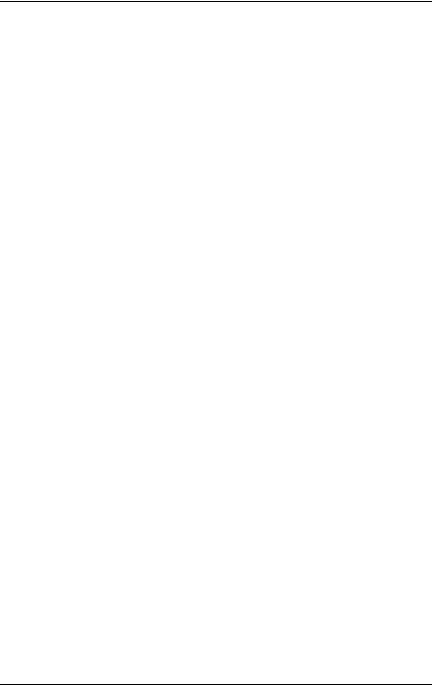
Inhoudsopgave
Beheerderswachtwoord voor het setupprogramma . . . . 6–8 Beheerderswachtwoord instellen . . . . . . . . . . . . . . . 6–9 Beheerderswachtwoord opgeven . . . . . . . . . . . . . . 6–10 Setupopstartwachtwoord . . . . . . . . . . . . . . . . . . . . . . . 6–10 Opstartwachtwoord instellen . . . . . . . . . . . . . . . . . 6–11 Opstartwachtwoord opgeven . . . . . . . . . . . . . . . . . 6–12 Apparaatbeveiliging in het setupprogramma . . . . . . . . 6–13 Antivirussoftware. . . . . . . . . . . . . . . . . . . . . . . . . . . . . 6–14 Essentiële beveiligingsupdates voor Windows XP . . . 6–15 Firewall-software . . . . . . . . . . . . . . . . . . . . . . . . . . . . . 6–16 Optionele beveiligingskabel. . . . . . . . . . . . . . . . . . . . . 6–17
7 Upgrades en vervanging van hardware
Apparaataansluitingen . . . . . . . . . . . . . . . . . . . . . . . . . . 7–1 Apparaat met eigen voeding aansluiten . . . . . . . . . . 7–1 USB-apparaat aansluiten. . . . . . . . . . . . . . . . . . . . . . 7–2 1394-apparaat aansluiten
(alleen bepaalde modellen) . . . . . . . . . . . . . . . . . . . . 7–3 Communicatie-apparaat aansluiten. . . . . . . . . . . . . . 7–4 Digitale geheugenkaarten. . . . . . . . . . . . . . . . . . . . . . . . 7–5 Lampje van het digitale-mediaslot . . . . . . . . . . . . . . 7–6 Digitale geheugenkaart plaatsen . . . . . . . . . . . . . . . . 7–7 Digitale geheugenkaart verwijderen . . . . . . . . . . . . . 7–8 PC Cards . . . . . . . . . . . . . . . . . . . . . . . . . . . . . . . . . . . . 7–9 PC Card plaatsen. . . . . . . . . . . . . . . . . . . . . . . . . . . 7–10 PC Card stopzetten of verwijderen . . . . . . . . . . . . . 7–11 Schijfeenheden . . . . . . . . . . . . . . . . . . . . . . . . . . . . . . . 7–12 Schijfeenheden aan het systeem toevoegen . . . . . . 7–12 Lampje van IDE-schijfeenheid . . . . . . . . . . . . . . . . 7–12 Onderhoud van schijfeenheden. . . . . . . . . . . . . . . . 7–13 Interne vaste schijf vervangen . . . . . . . . . . . . . . . . 7–14 Geheugen . . . . . . . . . . . . . . . . . . . . . . . . . . . . . . . . . . . 7–18 Geheugen uitbreiden . . . . . . . . . . . . . . . . . . . . . . . . 7–18 Geheugenmodule verwijderen of plaatsen . . . . . . . 7–19
Handleiding voor de hardware en software |
vii |
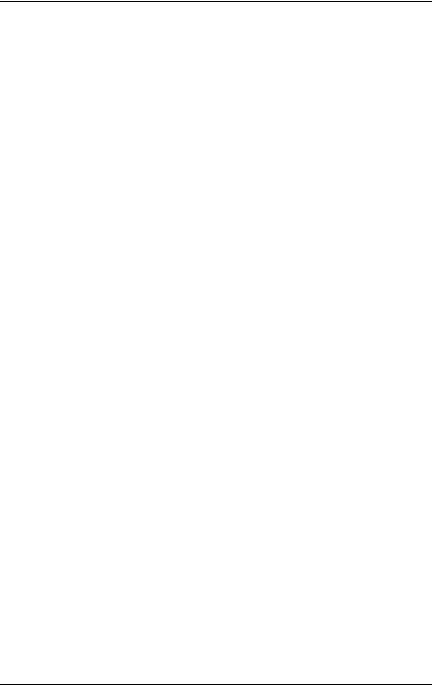
Inhoudsopgave
8Software-updates,
softwareherstel en systeemsoftware
Software-updates . . . . . . . . . . . . . . . . . . . . . . . . . . . . . . 8–1 Voordat u een software-update uitvoert . . . . . . . . . . 8–2 Update downloaden en installeren . . . . . . . . . . . . . . 8–4 Software herstellen. . . . . . . . . . . . . . . . . . . . . . . . . . . . . 8–9 Systeemherstel gebruiken . . . . . . . . . . . . . . . . . . . . . 8–9 Software herstellen of opnieuw installeren. . . . . . . 8–10 Setupprogramma . . . . . . . . . . . . . . . . . . . . . . . . . . . . . 8–11 Setupprogramma openen . . . . . . . . . . . . . . . . . . . . 8–11 Taal van het setupprogramma wijzigen . . . . . . . . . 8–12 Navigeren en selecteren in het setupprogramma . . 8–13 Systeeminformatie weergeven . . . . . . . . . . . . . . . . 8–14
Standaardinstellingen herstellen
in het setupprogramma . . . . . . . . . . . . . . . . . . . . . . 8–15 Geavanceerde functies
van het setupprogramma gebruiken . . . . . . . . . . . . 8–16 Setupprogramma afsluiten . . . . . . . . . . . . . . . . . . . 8–17
A Specificaties
Omgeving. . . . . . . . . . . . . . . . . . . . . . . . . . . . . . . . . . . . A–1 Nominaal ingangsvermogen . . . . . . . . . . . . . . . . . . . . . A–2 Inen uitgangssignalen van de dockingpoort . . . . . . . . A–3
Index
viii |
Handleiding voor de hardware en software |

1
Hardware
Onderdelen aan de bovenkant
Toetsen
Onderdeel |
Beschrijving |
1Functietoetsen (12) Hiermee kunt u systeemen applicatietaken
uitvoeren. Als u de toets fn gebruikt in combinatie met de functietoetsen, kunt u de functietoetsen als hotkeys gebruiken om extra taken uit te voeren.
2 Windows-logotoets Hiermee geeft u het menu Start van Microsoft® Windows® weer.
(Zie volgende pagina)
Handleiding voor de hardware en software |
1–1 |
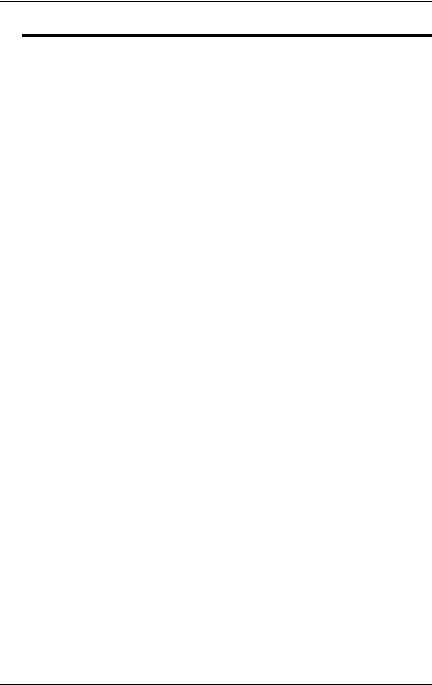
Hardware
Onderdeel |
Beschrijving |
|
|
|
|
3 |
fn -toets |
Hiermee voert u in combinatie met andere |
|
|
toetsen systeemtaken uit. Wanneer u |
|
|
bijvoorbeeld op fn+f7 drukt, wordt de |
|
|
helderheid van het beeldscherm verminderd. |
|
|
|
4 |
Toetsenbloktoetsen |
Deze toetsen kunt u laten werken als de |
|
(15) |
toetsen op een extern numeriek toetsenblok. |
|
|
|
5 |
Windows- |
Hiermee opent u een snelmenu voor opties |
|
applicatietoets |
onder de aanwijzer. |
|
|
|
1–2 |
Handleiding voor de hardware en software |
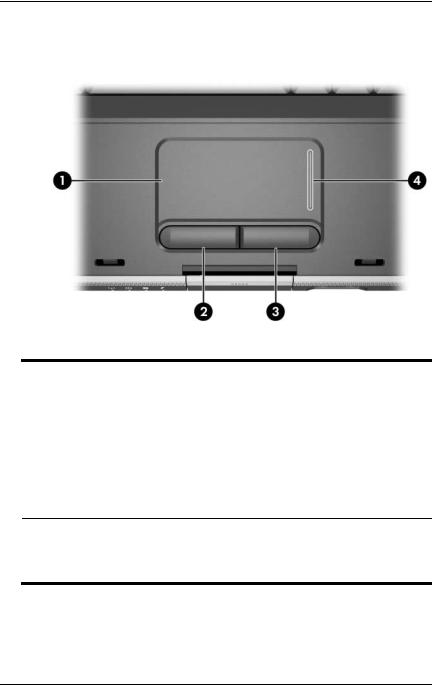
Hardware
Touchpad
Onderdeel |
Beschrijving |
|
|
|
|
1 |
Touchpad* |
Hiermee verplaatst u de aanwijzer. |
|
|
|
2 |
Linkerknop van het |
Deze knop heeft dezelfde functie als |
|
touchpad* |
de linkerknop op een externe muis. |
|
|
|
3 |
Rechterknop van het |
Deze knop heeft dezelfde functie als |
|
touchpad* |
de rechterknop op een externe muis. |
|
|
|
4 |
Verticaal schuifvlak van het |
Hiermee schuift u omhoog en omlaag. |
|
touchpad* |
|
*In deze tabel worden de standaardinstellingen beschreven. Raadpleeg het gedeelte "Voorkeuren voor het touchpad instellen" in hoofdstuk 2, "Touchpad en toetsenbord", voor informatie over het wijzigen van de werking van het touchpad.
Handleiding voor de hardware en software |
1–3 |
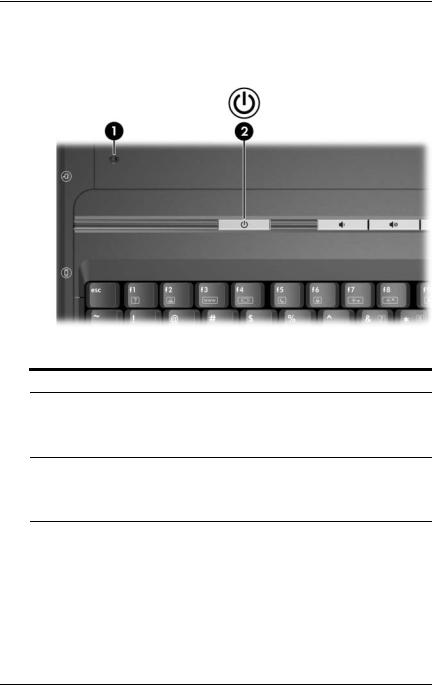
Hardware
Aan/uit-voorzieningen
Onderdeel Beschrijving
1BeeldschermAls de notebookcomputer wordt gesloten terwijl
schakelaar* |
deze is ingeschakeld, wordt de beeldscherm- |
|
schakelaar ingedrukt en daardoor de standbystand |
|
geactiveerd. |
*In deze tabel worden de standaardinstellingen beschreven. Raadpleeg het gedeelte "Overige voorkeuren voor energiebeheer instellen" in hoofdstuk 3, "Energiebeheer", voor informatie over het wijzigen van de werking van de beeldschermschakelaar of de aan/uit/standby-knop.
(Zie volgende pagina)
1–4 |
Handleiding voor de hardware en software |
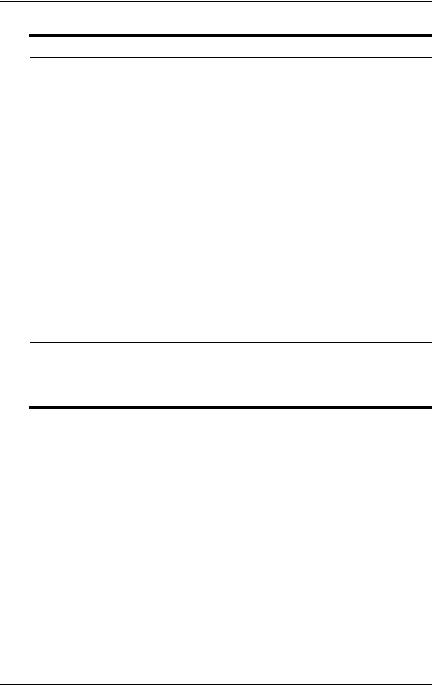
Hardware
Onderdeel Beschrijving
2Aan/uit/ standby-knop*
Deze knop werkt als volgt:
■Als de notebookcomputer is uitgeschakeld, drukt u op deze knop om de notebookcomputer in te schakelen.
■Als de notebookcomputer is ingeschakeld, drukt u kort op deze knop om de hibernationstand te activeren.
■Als de notebookcomputer in de standbystand staat, drukt u kort op deze knop om de standbystand te beëindigen.
■Als de computer in de hibernationstand staat, drukt u kort op deze knop om de hibernationstand te beëindigen.
Als het systeem niet meer reageert en de afsluitprocedures van Windows niet beschikbaar zijn, houdt u deze knop minstens vier seconden ingedrukt om de notebookcomputer uit te schakelen.
*In deze tabel worden de standaardinstellingen beschreven. Raadpleeg het gedeelte "Overige voorkeuren voor energiebeheer instellen" in hoofdstuk 3, "Energiebeheer", voor informatie over het wijzigen van de werking van de beeldschermschakelaar of de aan/uit/standby-knop.
Handleiding voor de hardware en software |
1–5 |
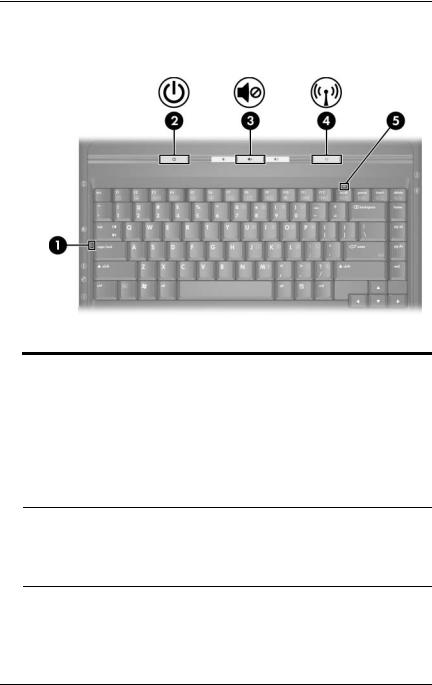
Hardware
Lampjes
Onderdeel |
Beschrijving |
|
|
|
|
1 |
Caps lock-lampje |
Aan: caps lock is ingeschakeld. |
|
|
|
2 |
Aan/uit/standby-lampje* |
Aan: de notebookcomputer staat aan. |
|
|
Knipperend: de notebookcomputer |
|
|
staat in de standbystand. |
|
|
Uit: de notebookcomputer staat uit. |
|
|
|
3 |
Lampje voor het uitschakelen |
Aan: het geluid is uitgeschakeld. |
|
van het geluid |
|
*De notebookcomputer heeft twee aan/uit/standby-lampjes. Het aan/uit/standby-lampje aan de bovenkant van de notebookcomputer is alleen zichtbaar wanneer de notebookcomputer open is; het aan/uit/standby-lampje aan de voorkant van de notebookcomputer is ook zichtbaar wanneer de notebookcomputer dicht is.
(Zie volgende pagina)
1–6 |
Handleiding voor de hardware en software |
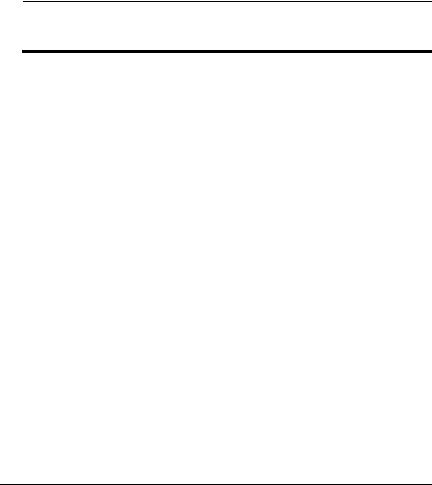
|
|
|
Hardware |
|
|
|
|
|
Onderdeel |
Beschrijving |
|
|
|
|
|
4 |
Lampje voor draadloze |
Aan: een of meer optionele interne |
|
|
|
communicatie |
apparaten voor draadloze |
|
|
(alleen bepaalde modellen) |
communicatie, zoals een WLAN- |
|
|
|
en/of een Bluetooth®-apparaat |
|
|
|
(alleen bepaalde modellen), zijn |
|
|
|
ingeschakeld.† |
5 |
Num lock-lampje |
Aan: num lock of het geïntegreerde |
|
|
|
|
numerieke toetsenblok is |
|
|
|
ingeschakeld. |
†Voor informatie over het tot stand brengen van een draadloze verbinding raadpleegt u hoofdstuk 5, "Draadloze communicatie (alleen bepaalde modellen)".
Handleiding voor de hardware en software |
1–7 |
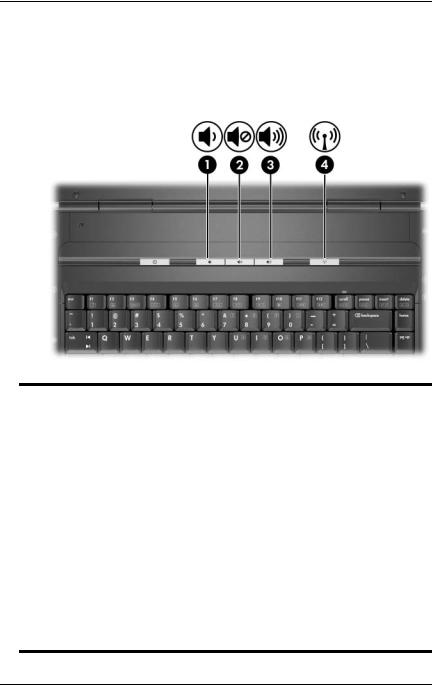
Hardware
Knop voor draadloze communicatie (alleen bepaalde modellen)
en volumeknoppen
Onderdeel |
Beschrijving |
|
|
|
|
1 |
Knop Geluid zachter |
Hiermee verlaagt u het geluidsvolume. |
|
|
|
2 |
Knop Geluid uit |
Hiermee schakelt u de geluidsweergave uit of in. |
|
|
|
3 |
Knop Geluid harder |
Hiermee verhoogt u het geluidsvolume. |
|
|
|
4 |
Knop voor draadloze |
Met deze knop kunt u de apparatuur voor |
|
communicatie (alleen |
draadloze communicatie inen uitschakelen, |
|
bepaalde modellen) |
maar geen draadloze verbinding tot stand |
|
|
brengen. |
Als u een draadloze verbinding tot stand wilt brengen, moet er al een draadloos netwerk zijn ingesteld. Raadpleeg hoofdstuk 5, "Draadloze communicatie (alleen bepaalde modellen)", voor informatie over het tot stand brengen van een draadloze verbinding.
1–8 |
Handleiding voor de hardware en software |
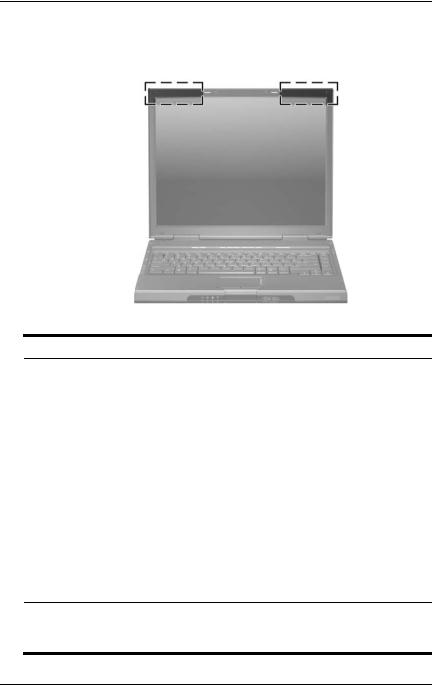
Hardware
Antennes (alleen bepaalde modellen)
Onderdeel Beschrijving
Antennes (2)* Hiermee worden signalen voor draadloze apparatuur verzonden en ontvangen.
ÅBlootstelling aan straling van radiofrequenties.
Het uitgestraalde vermogen van dit apparaat ligt onder de limieten voor blootstelling aan radiofrequente straling die de Amerikaanse overheidsorganisatie FCC heeft gesteld. Niettemin is het belangrijk dat u er bij normaal gebruik van het apparaat voor zorgt dat de kans op blootstelling aan radiofrequente straling minimaal is. Om volledig uit te sluiten dat de FCC-limieten voor blootstelling aan radiofrequente straling worden overschreden, moet bij normaal gebruik de afstand tussen de antennes en u of andere personen minimaal 20 cm zijn. Dit geldt ook wanneer het beeldscherm van de notebookcomputer gesloten is.
*De antennes (alleen bepaalde modellen) zijn niet zichtbaar aan de buitenzijde van de notebookcomputer. Voor een optimale overdracht houdt u de directe omgeving van de antennes vrij.
Handleiding voor de hardware en software |
1–9 |
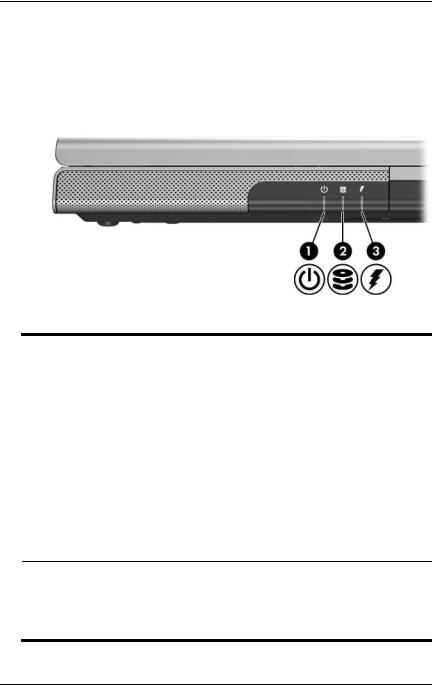
Hardware
Onderdelen aan de voorkant
Lampjes
Onderdeel |
Beschrijving |
|
|
|
|
1 |
Aan/uit/standby-lampje* |
Aan: de notebookcomputer staat aan. |
|
|
Knipperend: de notebookcomputer |
|
|
staat in de standbystand. |
|
|
Uit: de notebookcomputer staat uit. |
|
|
|
2 |
Lampje van IDE-schijf |
Aan of knipperend: er wordt |
|
(Integrated Drive Electronics) |
geschreven naar of gelezen van de |
|
|
interne vaste schijf of een |
|
|
optische-schijfeenheid. |
|
|
|
3 |
Acculampje |
Aan: de accu wordt opgeladen. |
|
|
Knipperend: de accu is bijna leeg. |
Uit: de accu is volledig opgeladen of niet geplaatst.
*Het lampje van de aan/uit/standby-knop en het aan/uit/standby-lampje op de voorkant van de notebookcomputer geven dezelfde informatie aan. Het lampje op de knop is alleen zichtbaar wanneer de notebookcomputer open is; het lampje voor draadloze communicatie op de voorkant van de notebookcomputer is ook zichtbaar wanneer de notebookcomputer dicht is.
1–10 |
Handleiding voor de hardware en software |
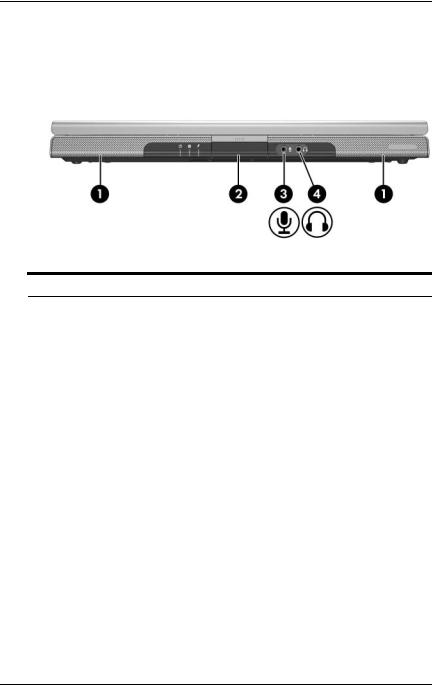
Hardware
Luidsprekers, ingangen/uitgangen en beeldschermontgrendelingsknop
Onderdeel |
Beschrijving |
1Stereoluidsprekers (2) Deze luidsprekers zorgen voor
|
|
stereogeluid. |
|
|
|
2 |
Beeldscherm- |
Hiermee opent u de notebookcomputer. |
|
ontgrendelingsknop |
|
|
|
|
3 |
Audio-ingang |
Hierop kunt u een optionele |
|
(microfooningang) |
monomicrofoon (één geluidskanaal) |
|
|
aansluiten. |
|
|
|
4 |
Audio-uitgang |
Hierop sluit u een optionele |
|
(hoofdtelefoonuitgang) |
hoofdtelefoon of stereoluidsprekers met |
|
|
versterking aan. U kunt hierop ook de |
|
|
audiofunctie van een audio/video- |
|
|
apparaat zoals een televisie |
|
|
of videorecorder aansluiten. |
|
|
|
Handleiding voor de hardware en software |
1–11 |
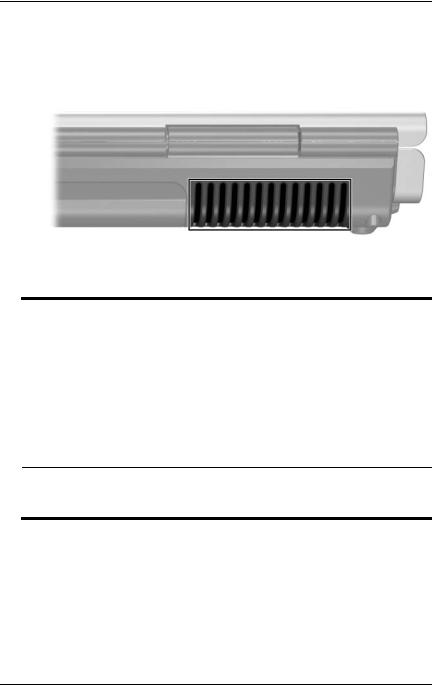
Hardware
Onderdelen aan de achterkant
Onderdeel |
Beschrijving |
|
|
Ventilatieopening* |
Deze opening zorgt voor luchtkoeling van de |
|
interne onderdelen. |
|
Ä Blokkeer de ventilatieopeningen niet, |
|
om oververhitting te voorkomen. Zorg |
|
ervoor dat de luchtcirculatie niet wordt |
|
geblokkeerd door een voorwerp van |
|
hard materiaal (zoals een printer) of een |
|
voorwerp van zacht materiaal (zoals |
|
een kussen, een dik kleed of kleding). |
*De notebookcomputer heeft vier ventilatieopeningen. Deze en alle andere openingen zijn zichtbaar aan de onderkant van de notebookcomputer. Eén opening is ook zichtbaar aan de linkerkant van de notebookcomputer.
1–12 |
Handleiding voor de hardware en software |

Hardware
Onderdelen aan de linkerkant
Poorten en in-/uitgangen
Onderdeel |
Beschrijving |
|
|
|
|
1 |
Netvoedingsconnector |
Hierop sluit u de netvoedingsadapterkabel |
|
|
aan. |
|
|
|
2 |
Monitorpoort |
Hierop sluit u een optionele VGA-monitor |
|
|
of projector aan. |
|
|
|
3 |
Dockingpoort 2 (alleen |
Hiermee sluit u de notebookcomputer aan |
|
bepaalde modellen)*† |
op een optioneel dockingapparaat. |
4 |
RJ-45-netwerkconnector |
Hierop sluit u een optionele netwerkkabel |
|
|
aan. |
|
|
|
5 |
RJ-11-modemconnector |
Hierop sluit u de modemkabel aan. |
|
|
|
6 |
USB-poort‡ |
Hierop sluit u een optioneel USB-apparaat |
|
|
aan. |
*De notebookcomputer heeft slechts één dockingpoort. De "2" in de term Dockingpoort 2 duidt op het type dockingpoort.
†Raadpleeg het gedeelte "Inen uitgangssignalen van de dockingpoort" voor informatie over de signalen die de dockingpoort ondersteunt.
‡Afhankelijk van het model heeft de notebookcomputer twee of drie USB-poorten. De andere USB-poorten bevinden zich aan de rechterkant van de notebookcomputer.
Handleiding voor de hardware en software |
1–13 |
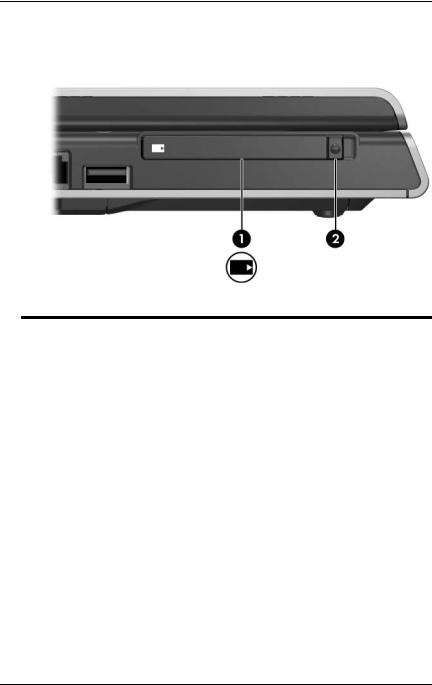
Hardware
PC Card-slot en PC Card-knop
Onderdeel |
Beschrijving |
|
|
|
|
1 |
PC Card-slot |
Hierin kunt u een optionele 32-bits |
|
|
CardBus-kaart van Type I of Type II of |
|
|
een 16-bits PC Card plaatsen. |
|
|
|
2 |
Ejectknop van PC Card |
Hiermee verwijdert u een optionele |
|
|
PC Card uit het PC Card-slot. |
|
|
|
1–14 |
Handleiding voor de hardware en software |
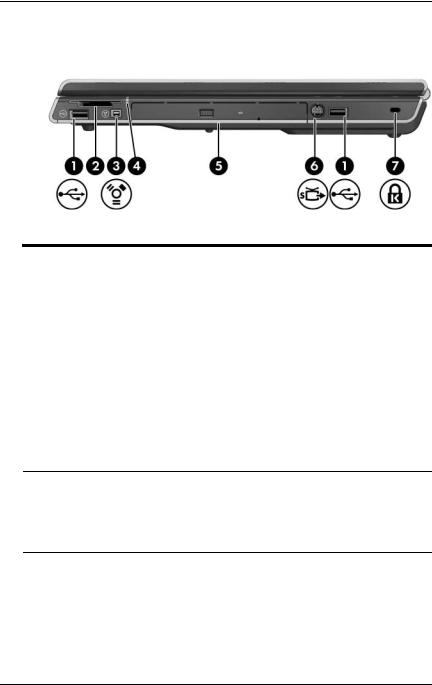
Hardware
Onderdelen aan de rechterkant
Onderdeel |
Beschrijving |
|
|
|
|
1 |
USB-poorten |
Hierop sluit u optionele |
|
(1 of 2, afhankelijk van het |
USB-apparatuur aan. |
|
notebookmodel)* |
|
|
|
|
2 |
Digitale-mediaslot |
Deze voorziening ondersteunt een |
|
(alleen bepaalde modellen) |
optionele digitale geheugenkaart.† |
3 |
1394-poort |
Hierop sluit u een optioneel |
|
(alleen bepaalde modellen) |
1394-apparaat aan, zoals een |
|
|
scanner, een digitale camera |
|
|
of een digitale camcorder. |
|
|
|
4 |
Lampje van |
Aan: er wordt geschreven naar of |
|
digitale-mediaslot |
gelezen van een optionele digitale |
|
(alleen bepaalde modellen) |
geheugenkaart. |
*Afhankelijk van het model heeft de notebookcomputer twee of drie USB-poorten. De andere USB-poort bevindt zich aan de linkerkant.
†De digitale geheugenkaart kan een SD Card (Secure Digital-geheugenkaart), Memory Stick, Memory Stick Pro, xD-Picture Card, MultiMediaCard of SM-kaart (SmartMedia) zijn.
(Zie volgende pagina)
Handleiding voor de hardware en software |
1–15 |
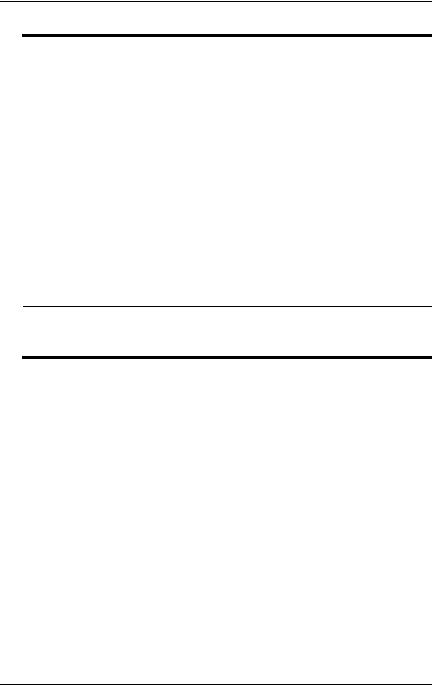
Hardware
Onderdeel |
Beschrijving |
|
|
|
|
5 |
Optische-schijfeenheid‡ |
Ondersteunt een optische schijf. |
|
|
|
6 |
S-video-uitgang (alleen |
Hierop kunt u een optioneel |
|
bepaalde modellen) |
S-videoapparaat aansluiten, zoals een |
|
|
televisie, videorecorder, camcorder, |
|
|
projector of video-opnamekaart. |
|
|
|
7 |
Aansluitpunt voor |
Hiermee kunt u de notebookcomputer |
|
beveiligingskabel |
aan een optionele beveiligingskabel |
|
|
bevestigen. |
Ä Van beveiligingsvoorzieningen moet op de eerste plaats een ontmoedigingseffect uitgaan.
Deze ontmoedingsmaatregelen kunnen niet voorkomen dat het apparaat verkeerd wordt gebruikt of wordt gestolen.
‡Het type optische-schijfeenheid, bijvoorbeeld een dvd-rom-drive, een dvd/cd-rw-combo-drive of een dvd+r/rwen cd-rw-combo-drive, varieert per notebookmodel.
1–16 |
Handleiding voor de hardware en software |
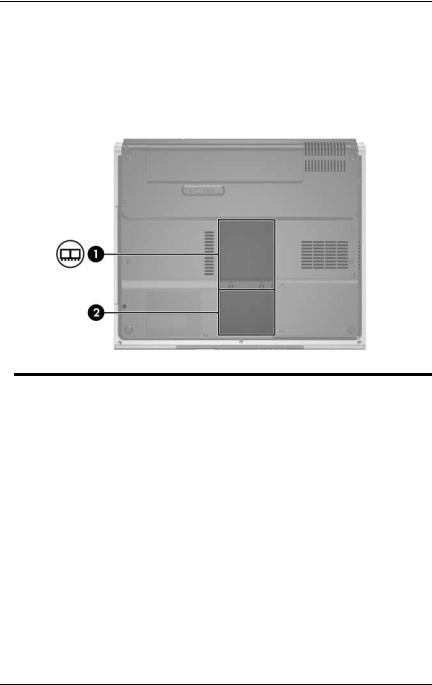
Hardware
Onderdelen aan de onderkant
Mini-PCI-compartiment
en geheugencompartiment
Onderdeel |
Beschrijving |
|
|
1 Mini-PCI- |
Hierin kunt u een optioneel WLAN-apparaat |
compartiment |
(draadloos-netwerkadapter) plaatsen. |
|
Ä Plaats alleen een mini-PCI-apparaat dat is |
|
goedgekeurd voor gebruik in uw notebookcomputer |
|
door de overheidsinstantie die verantwoordelijk is |
|
voor apparatuur voor draadloze communicatie in |
|
uw land. Zo voorkomt u dat het systeem niet meer |
|
reageert en er een waarschuwing verschijnt. Als u |
|
een niet-erkend apparaat installeert en er een |
|
waarschuwing verschijnt, verwijder het apparaat |
|
dan om de functionaliteit van de notebookcomputer |
|
te herstellen. Neem daarna contact op met de |
|
klantenondersteuning |
|
|
2 Geheugen- |
Dit compartiment bevat twee geheugenslots voor |
compartiment |
verwisselbare geheugenmodules. Het aantal vooraf |
|
geïnstalleerde geheugenmodules varieert per |
|
notebookmodel. |
|
|
Handleiding voor de hardware en software |
1–17 |
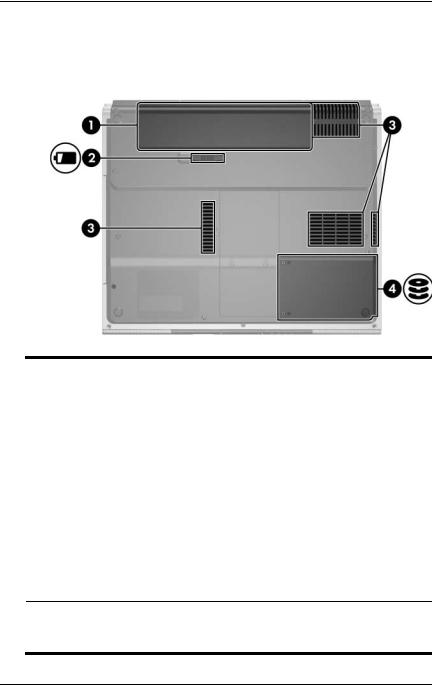
Hardware
Ruimtes, accu-ontgrendeling en ventilatieopeningen
Onderdeel |
Beschrijving |
|
1 |
Accuruimte |
Hierin bevindt zich een accu. |
|
|
|
2 |
Accu-ontgrendeling |
Hiermee ontgrendelt u een accu in |
|
|
de accuruimte.* |
|
|
|
3 |
Ventilatie- |
Deze openingen zorgen voor luchtkoeling van de |
|
openingen (4)† |
interne onderdelen. |
|
|
Ä Blokkeer de ventilatieopeningen niet, om |
|
|
oververhitting te voorkomen. Zorg ervoor |
|
|
dat de luchtcirculatie niet wordt |
|
|
geblokkeerd door een voorwerp van hard |
|
|
materiaal (zoals een printer) of een |
|
|
voorwerp van zacht materiaal (zoals een |
|
|
kussen, een dik kleed of kleding). |
|
|
|
4 |
Vaste-schijfruimte |
Hierin bevindt zich de interne vaste schijf. |
*Accu's verschillen per notebookmodel.
†De notebookcomputer heeft vier ventilatieopeningen. Eén opening is ook zichtbaar aan de achterkant van de computer.
1–18 |
Handleiding voor de hardware en software |
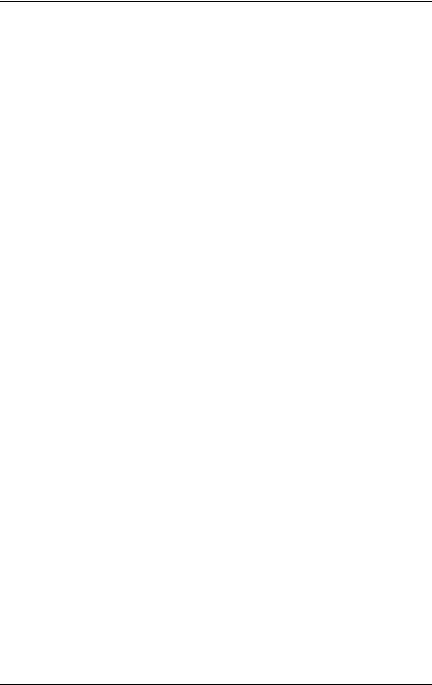
Hardware
Aanvullende onderdelen
Hardware
Afhankelijk van de regio, het land, het model van de notebookcomputer en de optionele hardware die u heeft aangeschaft, worden verschillende onderdelen bij de notebookcomputer geleverd. In de volgende gedeelten worden de externe onderdelen beschreven waarvan de meeste notebookmodellen zijn voorzien.
Handleiding voor de hardware en software |
1–19 |
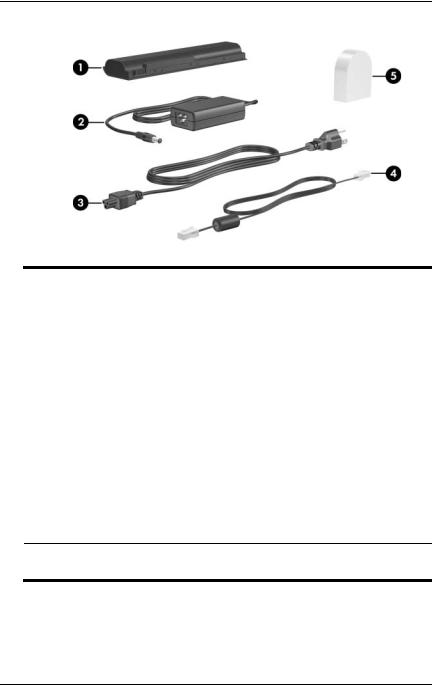
Hardware
Onderdeel |
Beschrijving |
|
|
|
|
1 |
Accu* |
Hiermee kunt u de notebookcomputer |
|
|
op accuvoeding laten werken als de |
|
|
computer niet is aangesloten op een |
|
|
externe voedingsbron. |
|
|
|
2 |
Netvoedingsadapter |
Hiermee wordt netvoeding omgezet in |
|
|
gelijkstroom. |
|
|
|
3 |
Netsnoer* |
Hiermee sluit u een netvoedingsadapter |
|
|
aan op een stopcontact. |
|
|
|
4 |
Modemkabel* |
Hiermee sluit u een modem aan op een |
|
|
RJ-11-telefoonaansluiting of op een |
|
|
landspecifieke modemadapter. |
|
|
|
5 |
Landspecifieke |
Hiermee wordt de modemkabel |
|
modemadapter |
geschikt gemaakt voor |
|
(meegeleverd indien vereist, |
modemaansluitingen van een ander |
|
afhankelijk van de regio)* |
type dan RJ-11. |
*Accu's verschillen per notebookmodel. Het uiterlijk van netsnoeren, modemkabels en modemadapters verschilt per regio en land.
1–20 |
Handleiding voor de hardware en software |
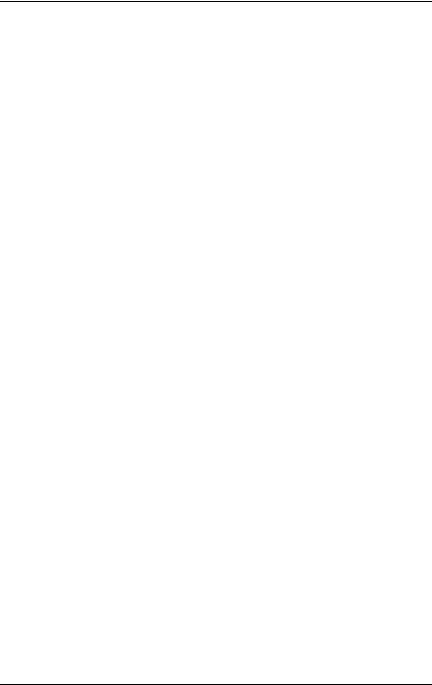
Hardware
Optische schijven
Bij alle notebookmodellen wordt software meegeleverd op optische schijven, zoals cd's of dvd's.
De applicaties in de verpakking met het label "Required for Setup" (Benodigd voor de installatie) zijn niet vooraf geïnstalleerd op de notebookcomputer. Al naar gelang de manier waarop u de notebookcomputer wilt gebruiken, kunt u sommige of alle applicaties installeren.
De applicaties in de verpakking met het label "Save for Later" (Bewaren voor later) zijn vooraf geïnstalleerd of vooraf geladen op de notebookcomputer. De cd's met software zijn meegeleverd voor het geval u de software moet herstellen
of opnieuw moet installeren.
Extra schijven die bij de notebookcomputer zijn geleverd, bevatten software voor herstel van het besturingssysteem en herstel van stuurprogramma's. Software voor het herstellen van applicaties wordt alleen bij bepaalde notebookmodellen geleverd.
De cd User Guides (Gebruikershandleidingen) bevat Adobe® Acrobat® PDF-bestanden, geen software. De bestanden op de cd User Guides zijn niet vooraf geïnstalleerd of vooraf geladen op de notebookcomputer.
Handleiding voor de hardware en software |
1–21 |
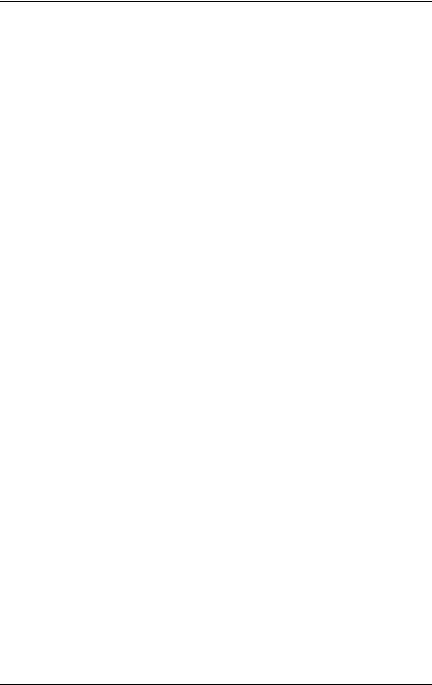
Hardware
Labels
De labels die zijn aangebracht op de notebookcomputer, bieden informatie die u nodig kunt hebben wanneer u problemen met het systeem probeert op te lossen of wanneer u de notebookcomputer in het buitenland gebruikt.
■Servicelabel: bevat de productnaam, het productnummer (P/N) en het serienummer (S/N) van de notebookcomputer. U heeft het productnummer en het serienummer mogelijk nodig wanneer u contact opneemt met de klantenondersteuning. Het servicelabel bevindt zich onder op de computer. Als u de gegevens van het servicelabel wilt weergeven op het beeldscherm, selecteert u Start > Help en ondersteuning.
■Certificaat van echtheid van Microsoft: bevat het Microsoft® Windows®-productidentificatienummer. U kunt het productidentificatienummer nodig hebben wanneer u het besturingssysteem wilt updaten of problemen met het systeem wilt oplossen. Het certificaat bevindt zich onder
op de notebookcomputer.
■Label met kennisgevingen: hierop vindt u kennisgevingen over de notebookcomputer. Het label met kennisgevingen bevindt zich in de accuruimte.
■Label met goedkeuringen voor het modem: bevat voorschriften en goedkeuringen van instanties die zijn vereist voor een aantal landen waarin het modem kan worden gebruikt. U kunt deze informatie nodig hebben als u de notebookcomputer in het buitenland wilt gebruiken. Het label met goedkeuringen voor het modem bevindt zich aan de binnenkant van het afdekplaatje van het geheugencompartiment.
1–22 |
Handleiding voor de hardware en software |
